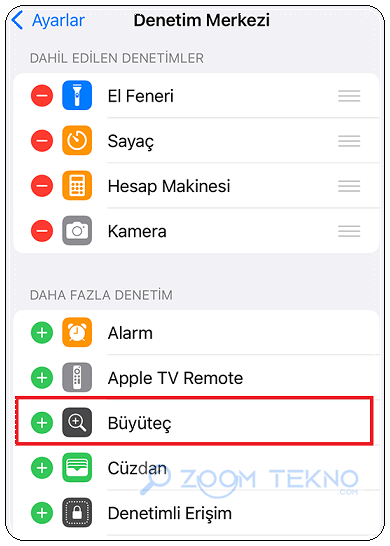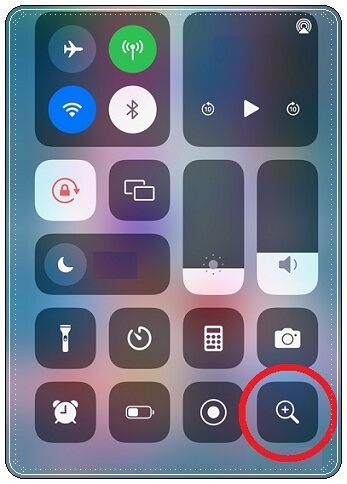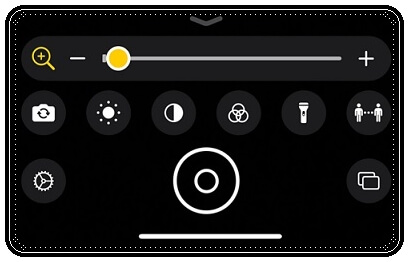iPhone büyütecini denetim merkezinden kolaylıkla açabilirsiniz, ancak öncelikle iPhone büyütecini etkinleştirmeniz gerekir.
Büyüteç uygulaması, iPhone’u büyütece dönüştüren görsel bir erişilebilirlik özelliğidir. Uygulama, az görenler için gazete, menü gibi bir takım nesneleri görmeyi kolaylaştırır.
iPhone Büyüteci Nasıl Etkinleştirilir?
iPhone büyütecini etkinleştirmek için:
- Adım 1: Ayarlar > Denetim Merkezi’ne gidin.
- Adım 2: Aşağı kaydırın ve Büyüteç’in yanındaki Artı simgesine dokunarak etkinleştirin.
iPhone Büyüteç uygulaması, okunamayan nesneleri ve metinleri yakınlaştırmanıza yardımcı olacaktır.
iPhone Büyüteci Nasıl Kullanılır?
iPhone Büyüteç’i kurduğunuza göre, ne zaman kullanmak isterseniz, iPhone’unuzun ekranının sağ tarafında aşağı doğru kaydırmanız ve Büyüteç kısayol simgesine dokunmanız yeterlidir.
- Adım 1: Kontrol Merkezini açmak için Ana ekranın sağ üst köşesinden aşağı doğru kaydırın.
- Adım 2: Ortasında artı işareti bulunan büyüteç gibi görünen Büyüteç simgesine dokunun.
- Adım 3: iPhone’unuzun kamerasını büyütmek istediğiniz metnin önünde tutun.
- Adım 4: Nesneyi tercihinize göre yakınlaştırmak için Büyüteç uygulamasındaki kaydırıcıyı sağa doğru hareket ettirin.
Bu şekilde küçük metni daha iyi okuyabilirsiniz.
Büyüteç’in kontrollerinin varsayılan kurulumu çoğu iPhone sahibi için fazlasıyla yeterli olacaktır; ancak ekranınızda nasıl göründüklerini özelleştirmek mümkündür.
- Az ışıklı ortamlardaki nesnelere bakmak için iPhone’unuzdaki Büyüteç uygulamasında El Feneri’ni etkinleştirebilirsiniz. Büyüteç’i açın ve sağ alt taraftaki El Feneri simgesine dokunun.
- Belirli renk tonlarını göremiyorsanız iPhone’unuzdaki Büyüteç uygulamasında filtreleri etkinleştirebilirsiniz. Büyüteç uygulamasını açın ve Filtreler simgesine dokunun. Metni daha iyi okumanıza yardımcı olacak farklı filtreler arasında seçim yapmak için yana doğru ilerleyebilirsiniz.
- El fenerini açmanın yanı sıra Büyüteç uygulamasında parlaklığı artırabilirsiniz. iPhone’unuzu metne doğru yönlendirdiğinizde Parlaklık simgesine dokunun.Parlaklık düzeyini artırmak için kaydırıcıyı sağa doğru sürükleyin.
- Kamera uygulamasında olduğu gibi, büyütülmüş nesnenin görüntüsünü Büyüteç uygulamasından da kaydedebilir ve paylaşabilirsiniz.
iPhone Büyüteci Nasıl Kapatılır?
iPhone büyütecini kapatmak için:
- Adım 1: Ayarlar uygulamasını açın ve Kontrol Merkezi’ni seçin.
- Adım 2: Büyüteç’in yanındaki eksi simgesine dokunun.
- Adım 3: Büyüteç’i devre dışı bırakmak için Kaldır’ı seçin.
iPhone Büyüteç Uygulaması Çalışmıyorsa Yapılacaklar
iPhone’unuzda Büyüteç’i kullanamıyorsanız sorunu çözebilecek bazı sorun giderme çözümlerini burada bulabilirsiniz.
Kamera lensini temizleyin
iPhone’unuzun kamera merceğinde leke olmadığından emin olun. Kamera merceğini temizlemek için mikrofiber bir bez kullanabilirsiniz.
iOS sürümünü güncelleyin
Mevcut sürümde bu soruna neden olabilecek hataları gidermek için iOS’un en son sürümünü yükleyebilirsiniz.
iPhone’u sıfırlayın
Büyüteç uygulaması iPhone’unuzda çalışmıyorsa iPhone’u sıfırlamak işe yarayacaktır. Ancak iPhone’unuzu sıfırlamak, tüm sistem ayarlarınızı ve uygulama tercihlerinizi varsayılan durumuna getirecektir.
Sıkça Sorulan Sorular
iPhone’un büyüteci nasıl çalışır?
Büyüteç, akıllı telefonunuzun kamerasını ve görüntü filtreleri içeren gelişmiş yazılımı kullanarak, akıllı telefonunuzla işaret ettiğiniz her şeyin canlı video görüntüsünü cihazınızın ekranına aktarır.
iPhone büyütecinde resim bulanık görünüyor nede?
Büyüteç uygulaması akıllı telefonunuzun entegre kamerasını kullanır. Büyütmek istediğiniz nesneden en az 5 cm uzakta tutun ve ekrana bir kez dokunarak kameranın ilk önce ona odaklanmasını sağlayın. Otomatik odaklamayı açmak için ekrana dokunup basılı da tutabilirsiniz.
Büyüteçle büyüttüğüm nesnenin fotoğrafını çekebilir miyim?
Büyüteç uygulamasındaki büyük (+) düğmeyi yukarı kaydırmak, iOS’taki vizör büyütecinin fotoğraf işlevlerini ortaya çıkarır. Duraklat Düğmesine basıldığında, vizör büyütücünün kamera görüntüsü donacaktır.